O Twitter introduziu o conceito de mensagens curtas na forma de ‘tweets’. Tweets no Twitter podem incluir texto, imagens, vídeos, hashtags e até links. Sim, o Twitter também possui um sistema de mensagens, mas nunca é o principal destaque da plataforma.
Hoje, o Twitter se tornou uma espécie de ferramenta de marketing e muitas marcas confiam nele. Não apenas marcas, figuras públicas e celebridades também contam com a plataforma para compartilhar mensagens com seu público. Se você é um usuário ativo do Twitter, deve saber a importância do identificador do Twitter.
O identificador do Twitter ou o nome de usuário do Twitter é a coisa mais importante na plataforma, pois outras pessoas o usam para identificá-lo e marcá-lo. Portanto, um identificador do Twitter deve ser algo que reflita você ou sua marca e deve ser único.
mostrar
Como mudar seu identificador do Twitter
E se você não sabe como mudar o identificador do Twitter, você chegou à página certa. Abaixo, compartilhamos alguns métodos fáceis para alterar seu identificador do Twitter. Vamos começar.
1. Como alterar o identificador do Twitter na área de trabalho
É muito fácil mudar o identificador do Twitter na área de trabalho. Para isso, siga algumas das etapas simples que compartilhamos abaixo.
1. Em primeiro lugar, inicie seu navegador da Web favorito e visite Twitter.com. Em seguida, entre na sua conta do Twitter.
2. Quando o site abrir, clique no botão ‘Mais’ no canto inferior esquerdo.
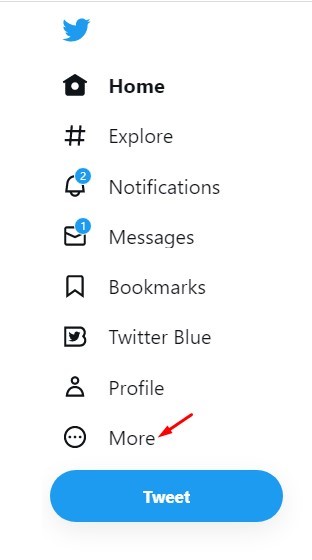
3. Na lista de opções exibida, selecione ‘Configurações e suporte’.
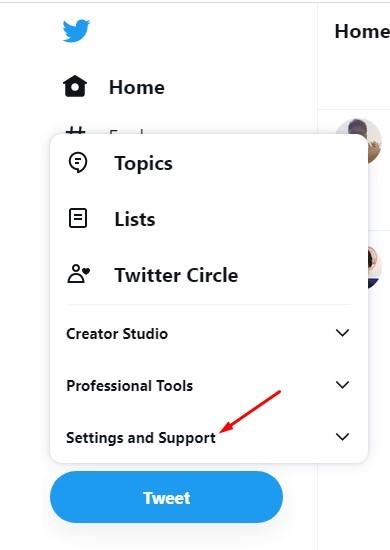
4. Em Configurações e suporte, selecione ‘Configurações e privacidade’.
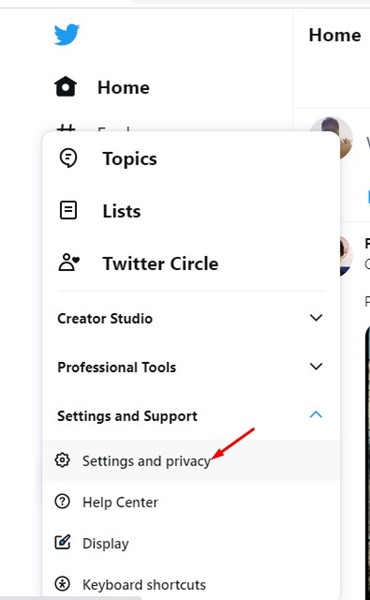
5. Na tela de configurações, clique em ‘Informações da conta’ no lado direito.
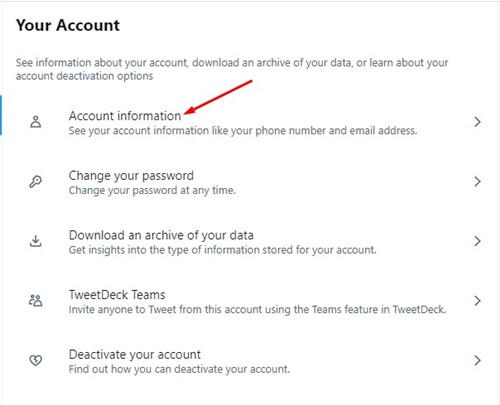
6. Em seguida, clique no nome de usuário na página de informações da conta.
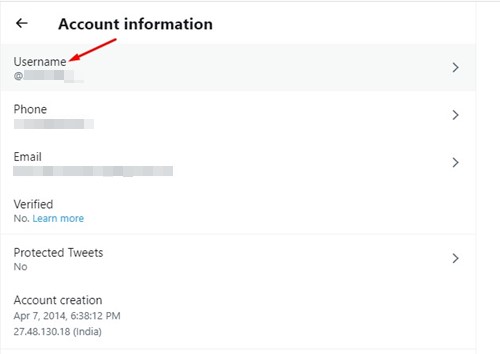
7. Digite o novo nome de usuário do Twitter que deseja usar e clique no botão Salvar.
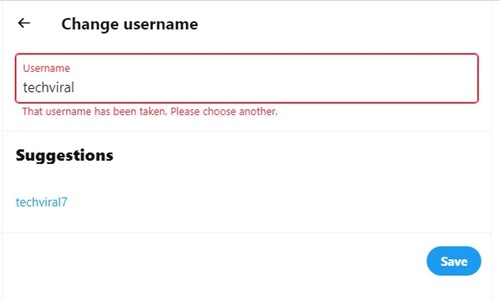
É isso! É assim que é fácil alterar o identificador do Twitter no computador. Você precisa seguir as mesmas etapas em todos os sistemas operacionais de desktop.
2. Como alterar o identificador do Twitter no Android?
Alterar o identificador do Twitter também é possível no aplicativo Android. Aqui estão as etapas para alterar o identificador do Twitter no smartphone Android.
1. Primeiro, abra o aplicativo do Twitter em seu smartphone Android.
2. Quando o aplicativo do Twitter abrir, toque na foto do perfil no canto superior esquerdo.
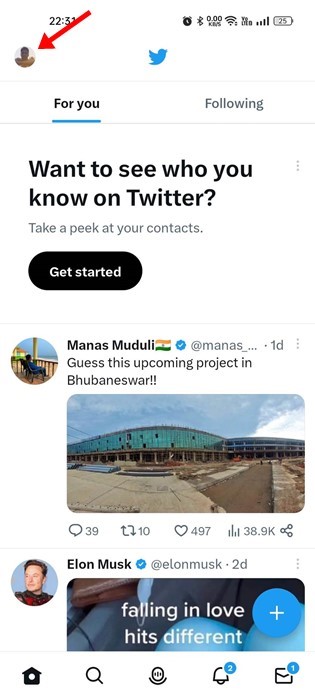
3. Na lista de opções exibida, selecione Configurações e suporte > Configurações e privacidade.
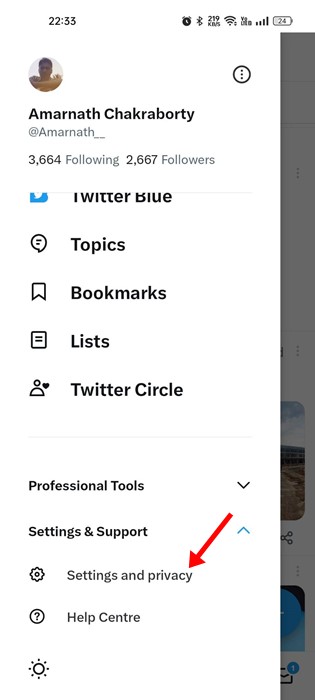
4. Em Configurações, toque em ‘Sua conta’.
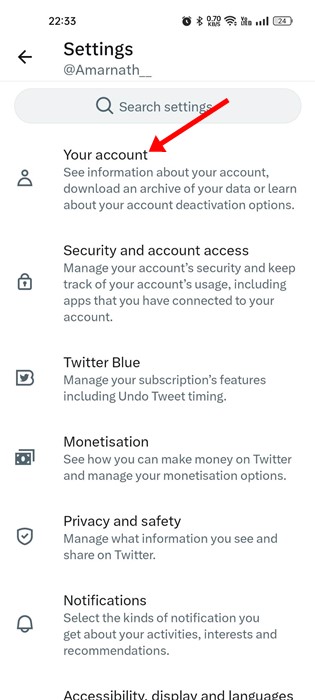
5. Em seguida, em Sua conta, toque em ‘Informações da conta’.
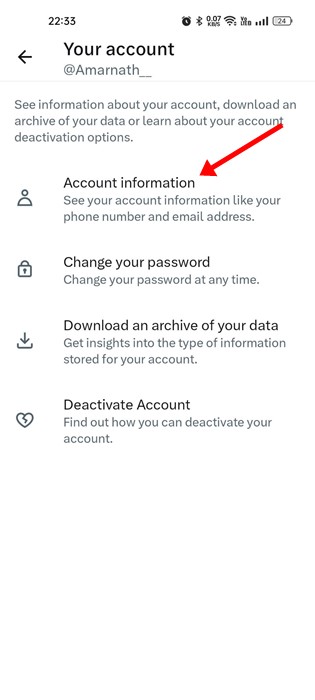
6. Na próxima tela, toque no nome de usuário e digite o novo nome de usuário que deseja definir. Uma vez feito, toque no botão ‘Concluído’ no canto inferior direito.
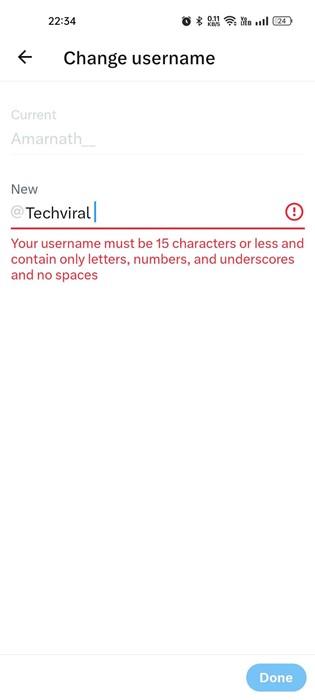
É isso! É assim que você pode alterar o identificador do Twitter no smartphone Android.
3. Como alterar o identificador do Twitter no iPhone
Bem, mudar o identificador do Twitter no seu iPhone é bastante fácil; e você precisa seguir os mesmos passos. Aqui está o que você precisa fazer.
- Abra o aplicativo do Twitter e deslize da direita para abrir o menu.
- No Menu, selecione Configurações e suporte > Configurações e privacidade.
- Em seguida, em Configurações, selecione Sua conta > Informações da conta.
- Em seguida, toque no campo Nome de usuário e digite o novo nome de usuário que deseja definir.
- Depois de fazer as alterações, toque no botão Concluído no canto superior direito.
É isso! Isso mudará imediatamente seu nome de usuário do Twitter.
Ideias de nome de usuário do Twitter
Você pode estar confuso sobre o que definir como um nome de usuário do Twitter. Em tais situações, as ideias de nome de usuário do Twitter vêm em socorro.
O nome de usuário do Twitter deve refletir sua personalidade na plataforma de rede social e, se você administra um negócio, nenhum nome de usuário estranho deve ser usado, pois deixa uma impressão negativa.
Abaixo, compartilhamos algumas ideias de nome de usuário do Twitter para ajudá-lo. Você também pode combiná-los para criar seu próprio nome de usuário exclusivo do Twitter.
- Trendingbot
- SocialTornado
- BuzzMaster
- SocialGenius
- TweetChamp
- TrollMaster
- BuzzTroll
- DigitalSwagName
- TweetTastic
- TweetScoop
- Tweet de fantasia
- Swagoftweets
- fashionista
- BunnyHop
- ForestChild
- sonhadores
- Guru Espiritual
Estes são os únicos nomes de usuário do Twitter que podemos sugerir no momento. Adicionaremos mais à lista à medida que vierem à nossa mente.
Geradores de identificadores do Twitter
Se você deseja desesperadamente alterar o identificador do Twitter no laptop, mas não tem ideia do que definir, o gerador de identificador do Twitter pode ser útil para você.
Existem muitos geradores de identificador do Twitter disponíveis na web que geram um nome de usuário aleatório do Twitter com base em suas preferências.
Você só precisa acessar esses sites, inserir seu nome, o que você gosta, hobbies, coisas que você gosta e as palavras para incluir no identificador do Twitter. Os geradores de nome de usuário do Twitter gerariam centenas de ideias de nome de usuário rapidamente.
Você pode pesquisar no Google ‘geradores de identificador do Twitter’ e encontrará muitas opções. Para criar o identificador do Twitter mais exclusivo, é recomendável usar vários geradores.
Portanto, este guia é sobre como alterar o identificador do Twitter no computador e no celular. Se precisar de mais ajuda para alterar seu identificador do Twitter, informe-nos nos comentários abaixo. Além disso, se o artigo ajudou você, não deixe de compartilhá-lo com seus amigos.
0 Comments